הוספת אינדקס לרשימה או לספריה עמודה משפרת את הביצועים בעת שימוש במסננים. באפשרותך להוסיף אינדקסים של עד 20 עמודות ברשימה או בספריה. למרות שתוכל להוסיף עד 20 אינדקסים לכל רשימה או ספריה, מומלץ להוסיף אינדקסים לעמודות הנפוצות ביותר בלבד ובעמודות אותן אתה משתמש כדי לסנן נתונים הן בתצוגות וכן להשתמש בכותרות עמודה. אינדקסים מוסיפים תוסף לנתונים, ולכן השתמש בהם רק במקום שבו הם הגיוניים לשימוש.
אם חרגת מסף תצוגת הרשימה ונחסמת, בדרך כלל תוכל להוסיף אינדקסים לעמודות, כברירת מחדל, כאשר יש לך פחות מ- 5,000 (SharePoint Server 2013 ) או 20,000 (SharePoint Server 2016 ו- SharePoint Server 2019 ) ברשימה או בספריה שלך. ערכים אלה ניתנים להגדרה ברמת יישום האינטרנט SharePoint על-ידי מנהל החווה וניתן להגדיר אותם בצורה שונה עבור הסביבה שלך. ב SharePoint, באפשרותך להוסיף אינדקס באופן ידני לרשימה בכל גודל.
כיצד ליצור אינדקס פשוט או מורכב
כדי לסנן עמודה נתונים ברשימה או בספריה, ראה שימוש בסינון כדי לשנות SharePoint תצוגה.
כדי לעזור לבחור אילו עמודות לאינדקס, שים לב אילו עמודות נמצאות בשימוש הנפוץ ביותר בתצוגות שונות לסינון.
חשוב: יצירת אינדקס דורשת גישה לכל הפריטים ברשימה, ולכן ייתכן שתיחסם יצירת אינדקס עבור עמודה אם הרשימה כולה חורגת מסף תצוגת הרשימה. עיין בפיסקה השניה לעיל לקבלת מידע נוסף אודות מגבלות אלה. במקרה זה, לבצע את הפעולה במהלך חלון הזמן היומי, או פנה למנהל המערכת.
-
בחר את שם הרשימה או הספריה בניווט, או בחר הגדרות

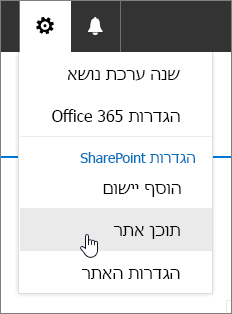
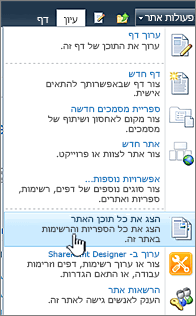
-
בצע אחת מהפעולות הבאות:
עבור SharePoint ב- Microsoft 365 או SharePoint 2019, בחר הגדרות

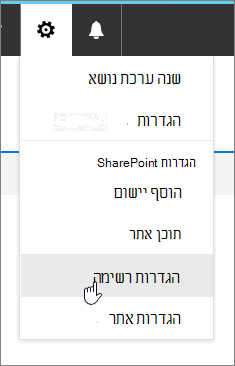
ב- SharePoint 2016, 2013 או 2010, בחר רשימה או ספריה ולאחרמכן הגדרות או ספריה הגדרות ברצועת הכלים.
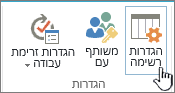
-
גלול מטה למקטע עמודות.
חשוב: למרות ש ניתן ליצור אינדקס של בדיקת עמודה כדי לשפר את הביצועים, באמצעות בדיקת מידע הכוללת באינדקס עמודה כדי למנוע חריגה מסף תצוגת הרשימה אינו פועל. השתמש בסוג אחר של עמודה כאינדקס ראשי או משני.
-
בחר עמודות עם אינדקס.
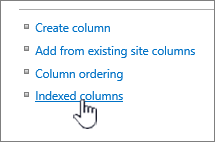
-
בדף עמודות מסוריקות באינדקס, בחר צור אינדקס חדש.
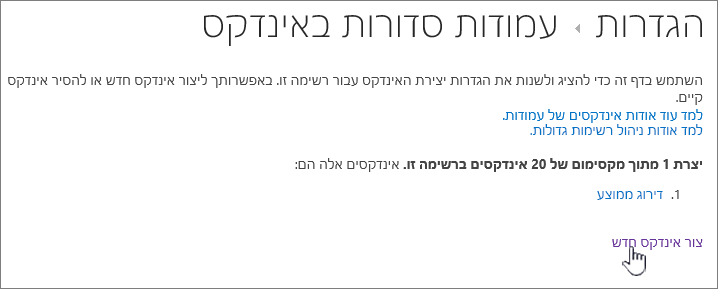
-
בצע את הפעולות הבאות:
-
כדי ליצור אינדקס פשוט, בחר עמודה של בדיקת מידע עמודה במקטע עמודה ראשית, תחת עמודת עמודה עבור אינדקס זה.
-
כדי ליצור אינדקס מורכב, בחר בדיקת עמודה כאינדקס עמודה עבור אינדקס זה. השתמש בתיבת עמודה אחרת אינה בדיקת עמודה במקטע עמודה משנית, תחת עמודה עבור אינדקס זה.
הערות:
-
הקפד לבחור פריט נתמך עמודה אינדקס
-
אם אתה מוסיף אינדקס כדי להימנע משגיאה של סף תצוגת רשימה, ודא שהשדה המשמש אינו שדה בדיקת מידע. ראה תמיכה עמודה כדי לקבוע אילו סוגי שדות הם שדות בדיקת מידע.
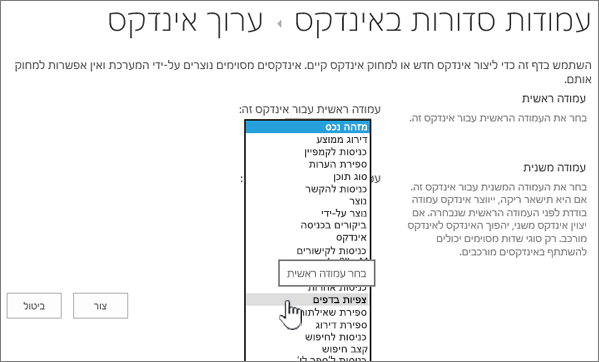
-
-
בחר באפשרות צור.
לקבלת רעיונות לגבי תכנון הספריות שלך תחילה, ראה מבוא לספריות
-
כיצד להסיר אינדקס
אם ברצונך להסיר אינדקס קיים מאינדקס עמודה, בחר את האינדקס בשלב 5 לעיל ולאחר מכן בחר מחק כדי להסיר אותו שוב.
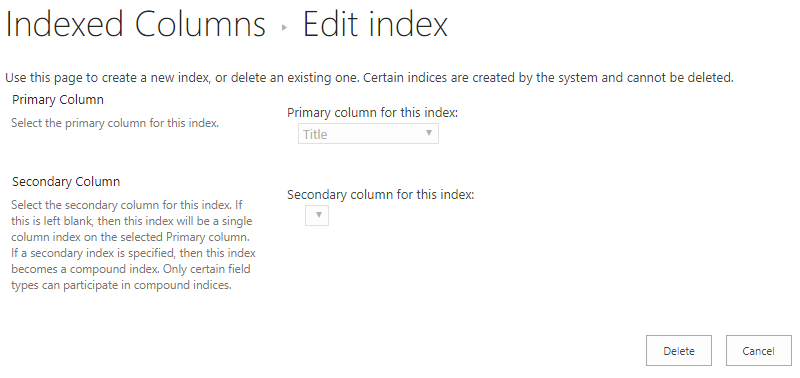
עמודות נתמכות ולא נתמכות עבור יצירת אינדקס
|
סוגי עמודות נתמכים
|
סוגי עמודות שאינם נתמכים
|
ניווט מטה-נתונים וסינון מופעלים כברירת מחדל ברוב אתרי SharePoint שלך. גם אם ניווט במטה-נתונים לא הוגדר עבור רשימה או ספריה ספציפית, ניווט במטה-נתונים וסינון עדיין עובדים מאחורי הקלעים כדי לשפר את הביצועים של תצוגות. התכונה ניווט מטה-נתונים וסינון יכולה לבחור באופן אוטומטי את האינדקס הטוב ביותר לעבודה בכל פעם ש תצוגה נטענת. בעת טעינת תצוגות חדשות, החל מסננים על תצוגות, נקה מסננים או החל מיון על שדה, מיטוב השאילתות קובע את הדרך הטובה ביותר שבה יש לבצע שאילתה על מסד הנתונים.
אם משתמש יוצר או טוען תצוגה שלא ניתן להשתמש באינדקס כדי לבצע שאילתה על הרשימה, ניווט וסינון של מטה-נתונים יבנה ויבצע שאילתת בסיס. שאילתת נסיגה היא גירסה ששונתה של שאילתת המשתמש המקורית המציגה קבוצה חלקית של הפריטים המבוקשים מאחר שהיא מבצעת שאילתות רק מול חלק מהרשימה במקום ברשימה כולה. היא נועדה לספק לך כמה תוצאות שימושיות בנסיבות הבאות כאשר השאילתה המקורית חסומה עקב ויסות רשימה גדולה. עד 1,250 הפריטים החדשים ביותר מוצגים בהתבסס על הפריטים ברשימה שנוספו לרשימה. מדי פעם, שאילתות נסיגה יחזירו 0 תוצאות אם לא פריטים בחלק של הרשימה שנסרקו על-ידי השאילתה מכילים תוצאות התואמות לשאילתת המשתמש המקורית.
לקבלת מידע נוסף, ראה הגדרת ניווט במטה-נתונים עבור רשימה או ספריה.










